Wix Editor: הוספה והגדרה של Quick Action Bar (סרגל פעולות מהירות) לאתר המובייל
3 דקות
הוסיפו סרגל פעולות מהירות לאתר המובייל כדי לעזור לגולשים שלכם ליצור איתכם קשר מיידי מהטלפון הנייד. אתם יכולים להוסיף פעולות כמו פייסבוק ומייל, וליצור לינקים מותאמים כדי לתת לגולשים גישה מיידית למידע שהם צריכים.
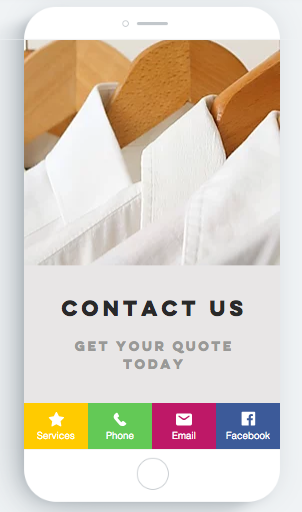
שלב 1 | הוסיפו את סרגל הפעולות המהירות
הוסיפו את סרגל הפעולות המהירות כדי להתחיל לבנות חוויה חלקה ואינטראקטיבית עבור גולשי המובייל.
כדאי לדעת:
אם אפליקציית Wix Chat מותקנת באתר שלכם, סרגל הפעולות המהירות יתווסף אוטומטית לאתר המובייל. עברו ישר לשלב 2 כדי להגדיר אותו.
כדי להוסיף סרגל פעולות מהירות:
- היכנסו לעורך המובייל.
- בחרו ב-Mobile Tools
(כלי מובייל) בתפריט השמאלי.
- הקליקו על אייקון ההוספה לאתר
ליד Quick action bar (סרגל הפעולות המהירות).
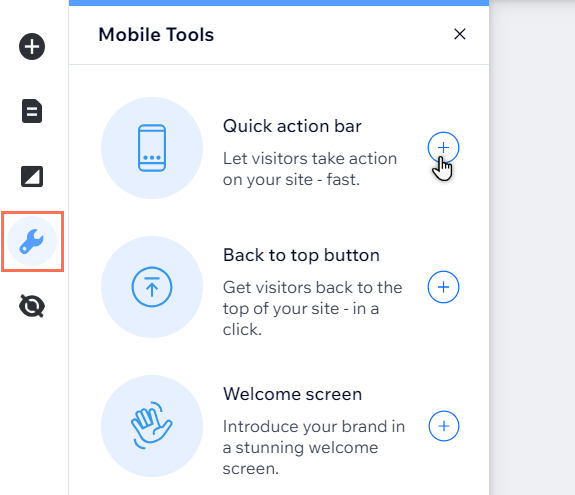
טיפ:
סרגל הפעולות המהירות מתווסף לחלק התחתון של אתר המובייל. אם סרגל הפעולות המהירות מכסה חלק מתחתית העמוד (ה-footer), השתמשו בסרגל הכלים של ה-Editor כדי להאריך את גובה תחתית העמוד ב-50 פיקסלים.
שלב 2 | הוסיפו פעולות
הוסיפו את הפעולות הרצויות לסרגל הפעולות המהירות. יש כמה פעולות מוכנות מראש, כמו פייסבוק, לינקדאין וטיקטוק.
כדי להוסיף פעולות לסרגל הפעולות המהירות:
- בחרו את סרגל הפעולות המהירות בעורך המובייל.
- הקליקו Set Up Quick Actions (הגדרת פעולות מהירות).
- הקליקו על More Actions (פעולות נוספות).
- בחרו את הפעולות הרצויות מהרשימה כדי להוסיף אותן לסרגל הפעולות המהירות.
הידעתם?
אתם יכולים להוסיף ולהגדיר פעולה מותאמת כדי להפנות את הגולשים לכתובות אתרים חיצוניות, מסמכים ועוד. לפרטים נוספים על הוספת והגדרת פעולות מותאמות
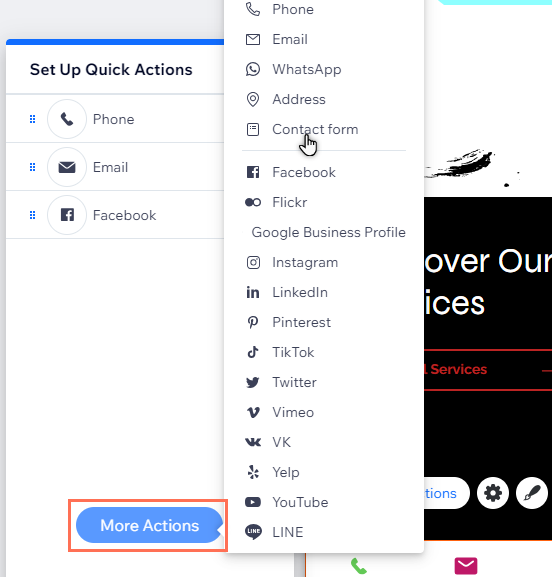
שלב 3 | הגדירו את הפעולות שלכם
אחרי שבחרתם את הערוצים הרצויים, הוסיפו את הפרטים הרלוונטיים כדי להקל על הגולשים ליצור איתכם קשר.
כדי להגדיר את הפעולות:
- בחרו את סרגל הפעולות המהירות בעורך המובייל.
- הקליקו Set Up Quick Actions (הגדרת פעולות מהירות).
- עברו עם העכבר מעל פעולה בחלונית והקליקו על אייקון הפעולות הנוספות
 .
. - הקליקו על Set up (הגדרה) והכניסו את פרטי הפעולה.
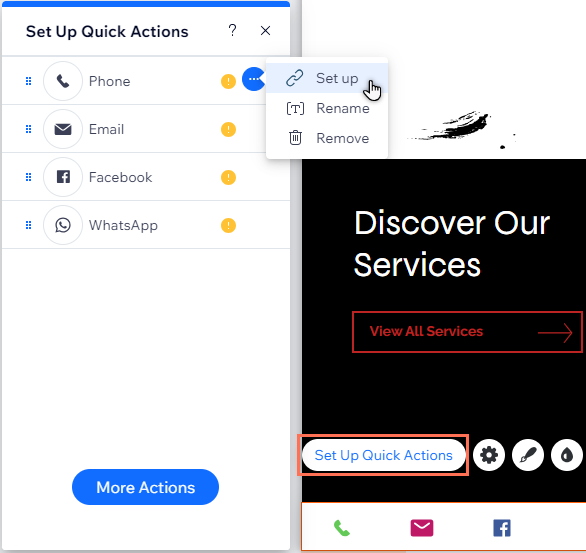
מה השלב הבא?
אתם יכולים לנהל את הפעולות כדי לעדכן את התצוגה, ולערוך את העיצוב של הסרגל בצורה שאתם רוצים.

